Hoe maak je een PDF met invulbare formulieren in LibreOffice


PDF is een erg populair formaat voor statische documenten, maar u hebt misschien ook PDF-bestanden gezien die worden geleverd met formulieren die u kunt invullen. Als u zich afvraagt hoe u zo’n document kunt maken, is hier een eenvoudige manier om een invulbaar PDF-formulier te maken met LibreOffice, dat ook nog eens gratis is.
Maak een invulbaar formulier in LibreOffice
Om deze taak uit te voeren, hebt u Libre Writer nodig. Dit is een integraal onderdeel van het LibreOffice-pakket.
Open Libre Writer en maak uw document.
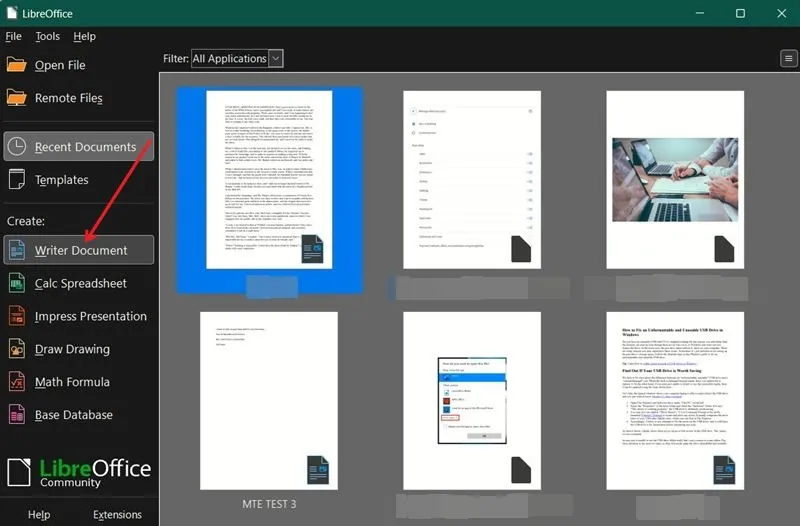
Ga in het lintmenu bovenaan naar Beeld -> Werkbalken -> Formulierbesturingselementen .
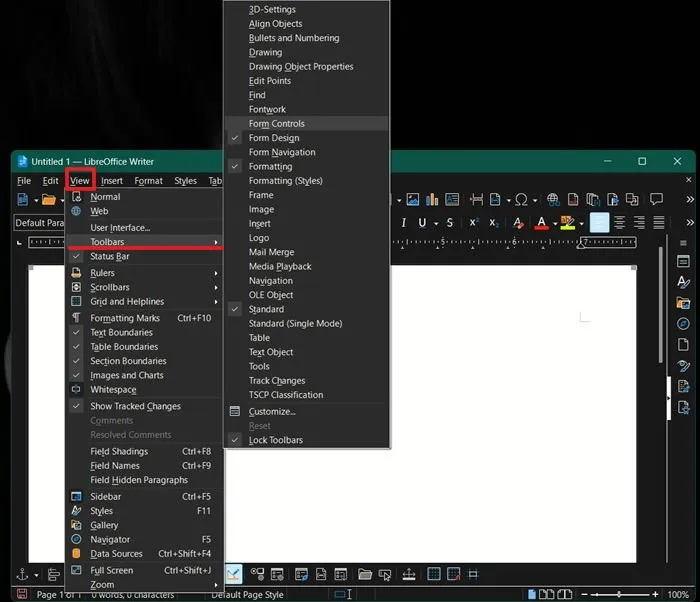
Hiermee wordt de Form Control-werkbalk toegevoegd aan uw Libre Writer-interface aan de linkerkant van het scherm. Met deze werkbalk kunt u de verschillende formuliervelden in het document slepen en neerzetten.
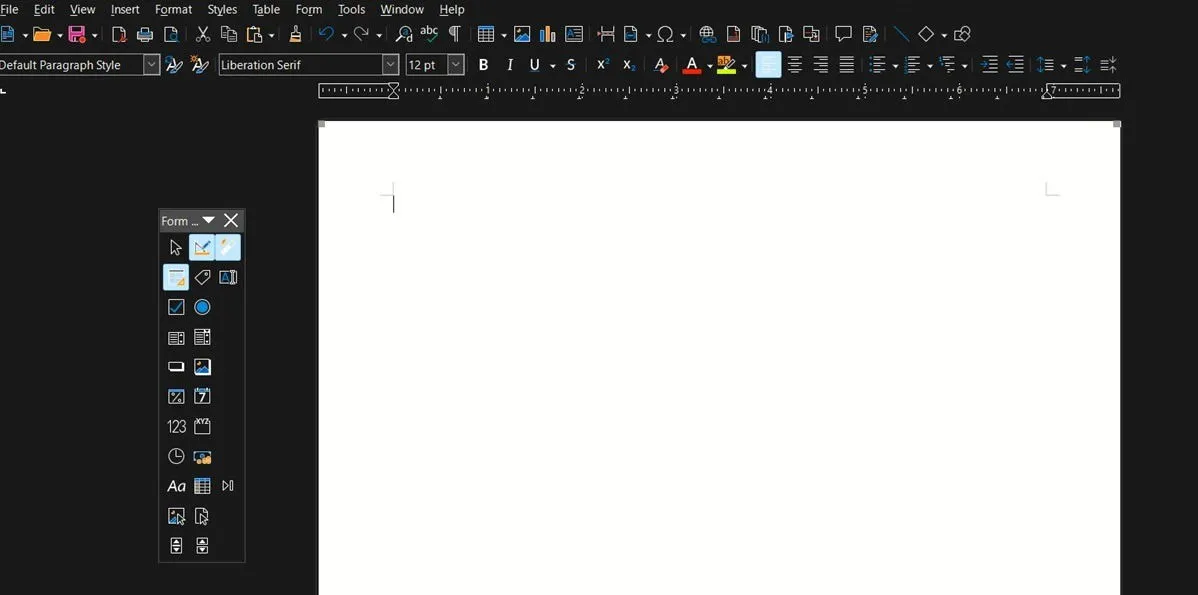
Nu kunnen we beginnen met het bouwen van het invulbare formulier. Sleep het tekstvak (het A- icoon in de werkbalk) naar het document. Schrijf bijvoorbeeld Naam en voeg het tekstvak eronder toe.
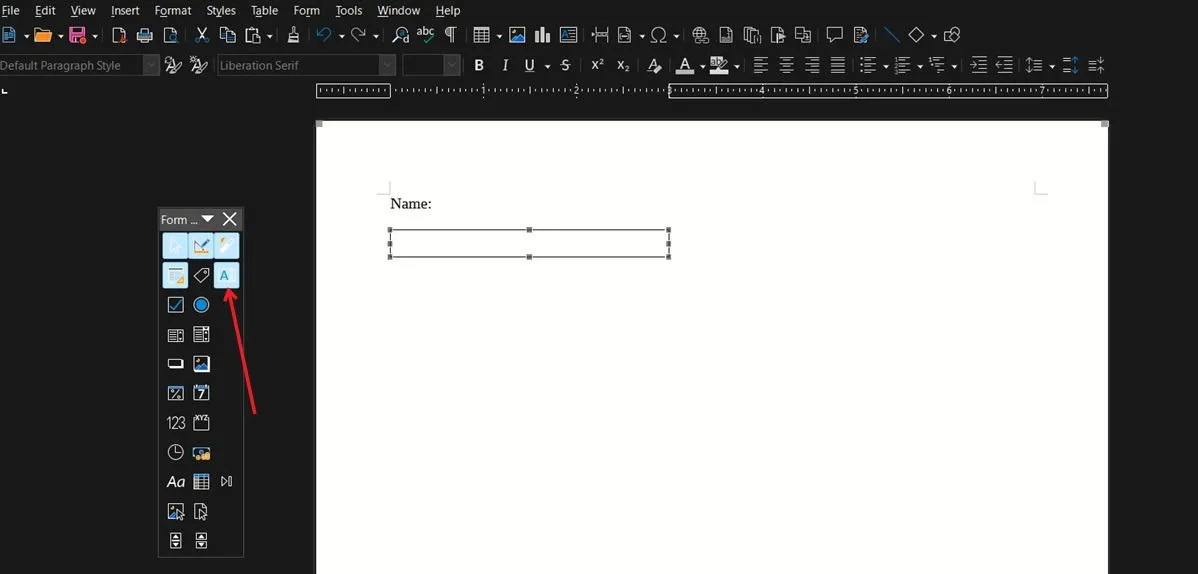
Klik vervolgens met de rechtermuisknop op het tekstvak om het venster Eigenschappen te bekijken . Dit brengt u naar de plek waar u de metagegevens van het tekstvak kunt bewerken, zoals de naam, het labelveld, de maximale lengte, enz. Daarnaast kunt u de achtergrondkleur van het tekstvak wijzigen. Het is ook mogelijk om gebeurtenissen toe te voegen, zoals het wijzigen van tekst bij muisbeweging, focus, ingedrukte toets en meer door naar het tabblad Gebeurtenissen te gaan.
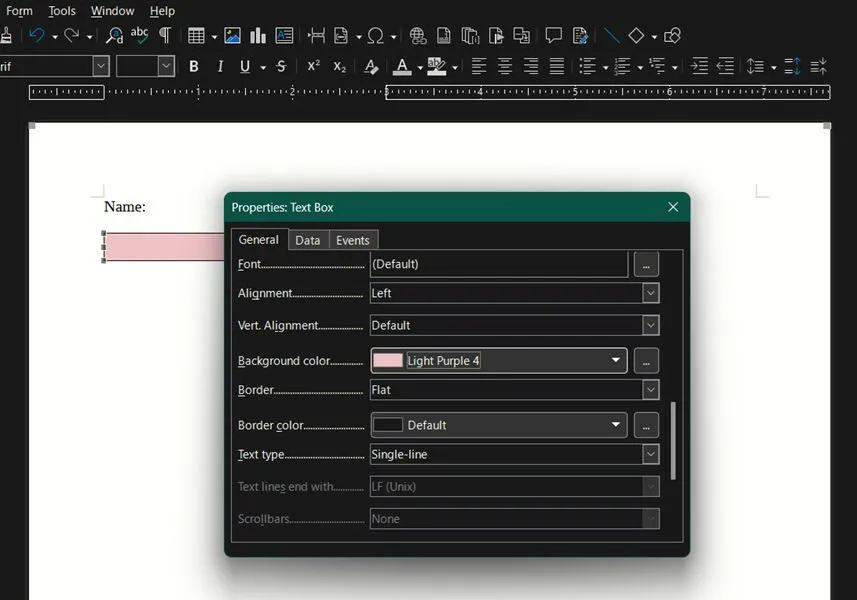
Zodra u het onder de knie hebt, kunt u doorgaan met het toevoegen van verschillende formuliervelden aan uw document. U kunt veel dingen toevoegen, zoals selectievakjes, datumvelden, patroonvelden en meer.
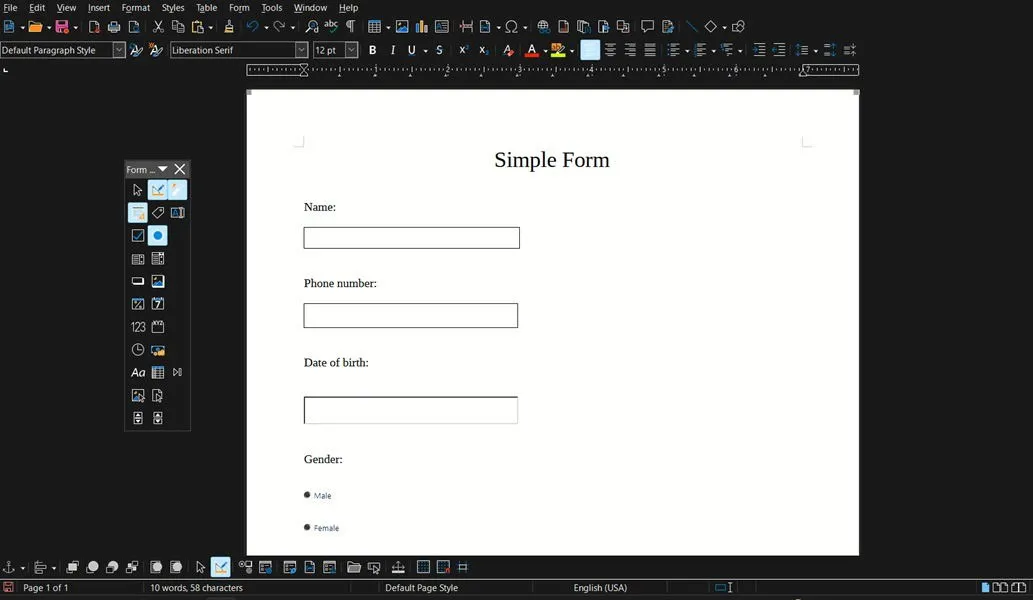
Exporteer invulbaar formulier naar PDF in LibreOffice
Nadat u klaar bent met het maken van het document, is het tijd om het om te zetten in een PDF. Ga hiervoor naar Bestand -> Exporteren als -> Exporteren als PDF . Klik op Exporteren in het venster dat verschijnt en dat is alles.
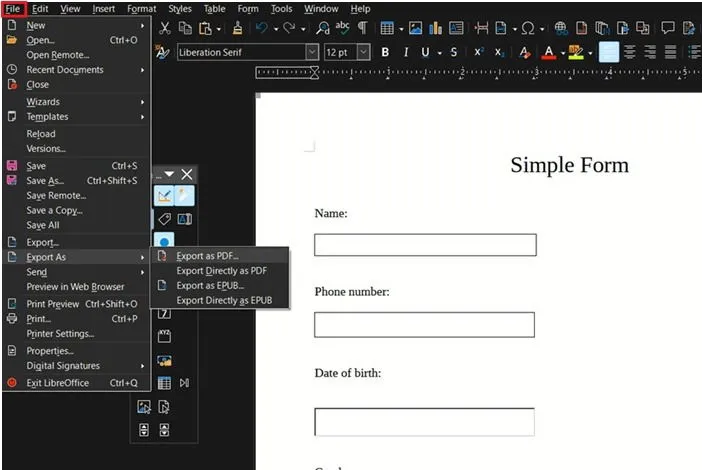
U kunt het document ook exporteren als EPUB.
Open nu het PDF-bestand in uw PDF-viewer naar keuze en u zou alle formuliervelden in het document moeten zien. Om het te testen, kunt u het formulier invullen en opslaan als een nieuwe PDF (zodat u het origineel kunt behouden). Sluit het en open het opnieuw. U zou uw formuliergegevens intact moeten zien.
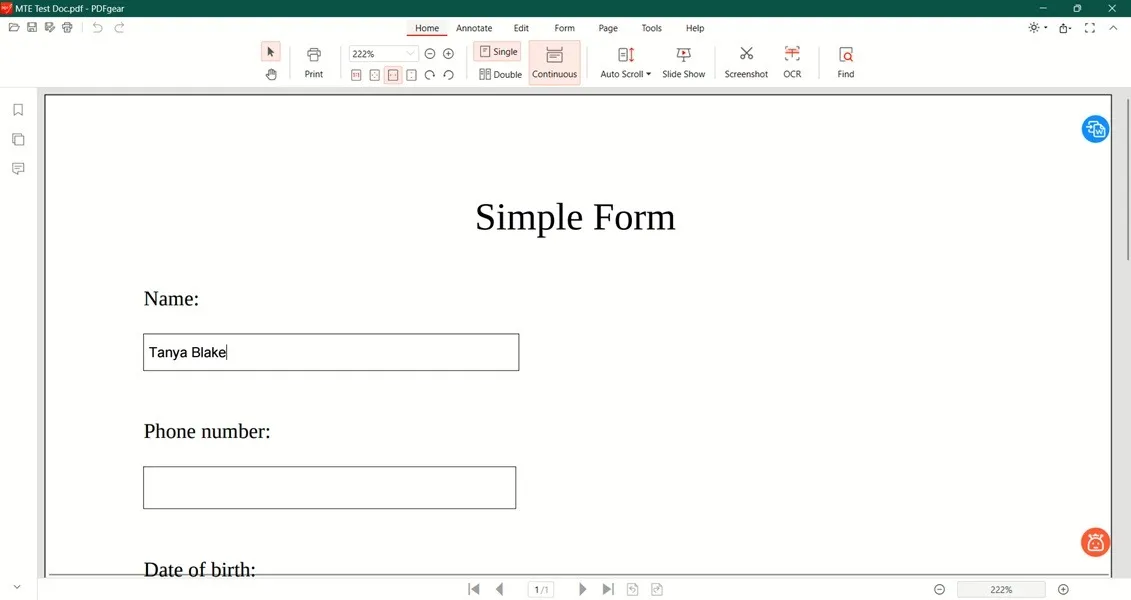
LibreOffice gebruiken om een invulbaar formulier te maken is eenvoudig, maar wist u dat u hetzelfde ook met Word kunt doen? Aan de andere kant, als u een online poll moet maken, zijn hier de beste tools om dat gratis te doen.
Afbeelding tegoed: Freepik Alle screenshots door Alexandra Arici



Geef een reactie